Как отправить PDF через текстовое сообщение [Complete Guide]
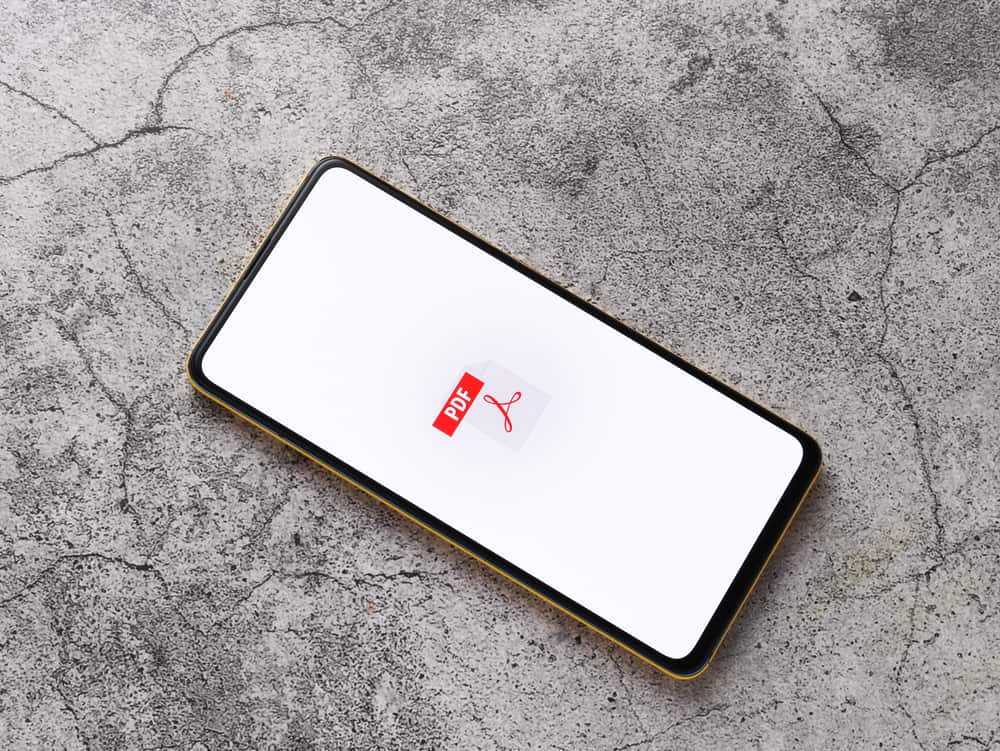
Вы можете использовать несколько форматов для представления и обмена документами, но большинство людей по умолчанию всегда используют PDF. Он прост в использовании и имеет несколько функций, которые вы можете использовать для изменения или улучшения ваших документов. Несмотря на то, что люди обмениваются PDF-файлами в основном по электронной почте, всегда важно знать, какие существуют альтернативы, когда вы не можете получить доступ к своей электронной почте, но все же хотите поделиться PDF-файлом.
Вы можете отправлять PDF-файлы через текстовое сообщение. Это так же просто, как открыть приложение для обмена сообщениями и щелкнуть значок вложения. Затем выберите PDF-файл, которым хотите поделиться, и нажмите «Отправить». Несмотря на то, что самые последние модели телефонов могут легко обмениваться файлами PDF в текстовых сообщениях, вам может потребоваться настроить несколько параметров, чтобы поделиться файлом PDF с другими.
В этой статье подробно описано, как отправлять PDF-файлы с помощью текстового сообщения.
Обзор отправки PDF через текстовое сообщение
Отправка PDF через текстовое сообщение может показаться не такой удобной, как отправка по электронной почте, но бывают случаи, когда отправка PDF через текст может пригодиться. Отличным примером является ситуация, когда вы путешествуете, но вам все же нужно поделиться с кем-то документом. Если у вас нет прямого доступа к Wi-Fi, отправка PDF-файла текстовым сообщением — лучший способ убедиться, что получатель получит документ вовремя. Эти знания также могут быть полезны в тех случаях, когда у вас есть контактный номер получателя, но нет его электронной почты.
Кроме того, если вы ведете бизнес, которому часто приходится делиться определенными документами с клиентами, может быть полезно научиться создавать текстовые PDF-файлы. Например, ресторан, отправляющий меню или изменение бронирования, кажется более уместным, чем обмен по электронной почте. Получатель, скорее всего, получит документ быстрее.
Теперь мы углубимся в то, как отправить PDF через текстовое сообщение.
Отправка PDF через текстовое сообщение: пошаговое руководство
Перед отправкой PDF-файла необходимо убедиться, что ваш телефон совместим с PDF-файлом. Вы можете проверить это, просмотрев PDF-файл в режиме только для чтения или загрузив файл. Если вы не можете загрузить или просмотреть PDF-файл, вам может потребоваться установить дополнительное приложение для работы или создания PDF-файла.
Убедившись, что ваше устройство может просматривать файлы PDF и обмениваться ими, выполните следующие действия, чтобы отправить файлы с помощью текстового сообщения.
- Откройте приложение для обмена сообщениями на телефоне.
- Нажмите на значок «Новое сообщение», как при написании текста.
- Нажмите на значок вложения.
- Выберите PDF-файл, которым хотите поделиться, из памяти телефона.
- Добавьте номер телефона получателя.
- Нажмите «Отправить», чтобы поделиться файлом.
Иногда ваш телефон может не отправить PDF-файл через текстовое сообщение, если файл слишком большой или превышает 1 МБ. В этом случае вы можете использовать онлайн-инструмент сжатия PDF, чтобы минимизировать размер файла перед его отправкой.
Кроме того, если ваш телефон не может отправить PDF-документ из-за проблем с совместимостью, вы можете попробовать отправить текстовый PDF-файл как службу мультимедийных сообщений (MMS). Некоторые модели телефонов автоматически преобразуют любое вложение, отправленное в виде текста, в MMS. Другие модели предоставят вам возможность SMS или MMS при отправке текста.
Какой бы смартфон вы ни использовали, вы можете выполнить следующие основные шаги, чтобы отправить PDF-файл через текстовое сообщение в виде MMS.
- Откройте приложение для обмена сообщениями на своем телефоне.
- Нажмите «Создать».
- Если в вашем телефоне есть опция SMS или MMS, нажмите «MMS». Если нет, оставьте текстовую страницу пустой.
- Добавьте номер телефона получателя в соответствующий раздел.
- Нажмите на значок скрепки, чтобы прикрепить мультимедийные файлы к текстовому сообщению.
- Ваш телефон запустит раздел хранения документов с названием «Файлы» или «Документы».
- Выберите PDF-файл, который хотите отправить.
- Файл PDF будет прикреплен к вашему тексту как MMS.
- Нажмите «Отправить».
Резюме
Как вы узнали, отправить файл PDF с помощью текстового сообщения очень просто. Если вы занимаетесь бизнесом, вы можете рассмотреть возможность отправки PDF-файлов через текстовые сообщения, чтобы увеличить коэффициент конверсии и отклика. Отправка PDF-файлов через текст также удобна, когда вам нужно срочно поделиться документом с кем-то, кто не находится в зоне действия Wi-Fi, или когда у вас ограниченный доступ к вашей электронной почте.
Часто задаваемые вопросы
Ваш телефон может блокировать процесс, потому что файл слишком большой или модель несовместима с PDF. Если файл PDF слишком велик, сожмите его до меньшего размера перед отправкой.
Многие телефоны не будут обмениваться файлами размером более 1 МБ с помощью текстового сообщения. Альтернативой является загрузка документа в Интернет, а затем отправка ссылки на документ в текстовом сообщении.
Вы можете использовать встроенное приложение для работы с документами для создания и просмотра PDF-файлов на своем телефоне или загрузить дополнительное приложение для просмотра.